




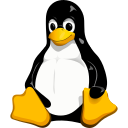
السمعة:
- إنضم7 نوفمبر 2023
- المشاركات 323
- الحلول 9
- مستوى التفاعل 589
- النقاط 93
- الإقامة Hashemite Kingdom of Jordan
بسم الله الرحمن الرحيم
السلام عليكم ورحمة الله وبركاته
اليوم سأتحدث عن الإنطباع الأولي مع بيئة XFCE
قبل التطرق الى ميزاتها في بداية الأمر عندما اخترتها مع توزيعة كالي كان الأمر مزعج وارتبكت وخصوصاً انني كنت أستخدم بيئة GNOME الجميلة ولاكن مع الوقت اخذت على التعود عليها وبدأت أرى انها أسرع ولا يوجد بها خصائص كثيرة في الواجهة ولا تحتاج مني إلا 2GB RAM وهذا ما احببته يها انها لا تحتاج الى مواصفات عالية لتعمل وهي مخصصة للمهام التي تطلب السرعة والمرونة بعيداً عن أي اعتبار لمظهر البيئة وهذه كان انطباعي و تجربتي الشخصية مع بيئة XFCE لنتوسع بالحديث عنها ونُعرفها ونتحدث عن ميزاتها.
بسم الله
بيئة سطح المكتب XFCE هي واحدة من أكثر البيئات خفة وسرعة في عالم أنظمة التشغيل، وتعتبر خياراً شهيراً لمستخدمي توزيعة كالي لينكس، لا سيما لمن يفضلون أداءً سريعاً وبيئة بسيطة ومريحة للعمل..
في البداية ما هي بيئة XFCE؟

هي بيئة سطح مكتب خفيفة جداً تهدف إلى توفير تجربة مستخدم متوازنة تجمع بين الأداء والكفاءة والسرعة وسهولة الإستخدام. تم تصميمها لتعمل على الأجهزة محدودة الإمكانيات مع الحفاظ على مظهر أنيق ووظائف أساسية.
وما هي مزايا بيئة XFCE في كالي لينكس؟
خفيفةو تستهلك موارد نظام أقل مقارنة ببيئات مثل GNOME أو KDE، مما يجعلها مثالية للأجهزة القديمة أو ذات المواصفات الضعيفة.
صورة شاشة القفل

اما من ناحية سرعة الأداء توفر تجربة سلسة بدون تأخر أو بطء، وهذا مهم أثناء العمل على الأدوات المختلفة في كالي لينكس.
ولا ننسى مزايا التخصيص وسهولته إذ يمكنك تخصيص سطح المكتب بسهولة باستخدام الأيقونات، القوائم، النوافذ، والخلفيات لجعل بيئتك تناسب احتياجاتك الشخصية.
والدعم الكامل للأدوات تدعم بيئة XFCE تشغيل كافة أدوات كالي لينكس المعروفة، مثل أدوات الاختبار الأمني والشبكات والتحليل الجنائي والإختراق الخ...
وإذا أردت تثبيت بيئة XFCE على كالي لينكس الأمر بسيط إذا لم تكن لديك البيئة مثبتة مسبقاً
يمكنك تثبيتها عبر الأوامر التالية أفتح التيرمينال وأكتب
sudo apt update
sudo apt install kali-desktop-xfce
بعد التثبيت، سيُطلب منك اختيار XFCE كبيئة سطح المكتب الافتراضية عند إعادة تشغيل النظام وهذه هي طريقة التثبيت
اذا اردت أن تعرف بيئة سطح المكتب الخاصة بنظامك اكتب بالتيرمينال
echo $XDG_CURRENT_DESKTOP
هذا الأمر سيعرض بيئة سطح المكتب الحالية

والأمر
echo $DESKTOP_SESSION
يظهر نوع الجلسة الحالية وقد يظهر بيئة سطح المكتب

لنتحدث عن التنقل في هذه البيئة البسيطة المخصصة لأداء عدة مهام بنفس الكفائة وبسرعة
شريط المهام شريط علوي أو سفلي يحتوي على أيقونات التطبيقات المفتوحة والساعة وبعض أدوات التحكم السريعة.

القوائم: يمكن الوصول إلى جميع الأدوات والتطبيقات المثبتة من خلال قائمة التطبيقات. تُفتح بالضغط على أيقونة قائمة XFCE (أو بالضغط بزر الماوس الأيمن على سطح المكتب).

إدارة النوافذ: يمكنك التحكم بالنوافذ بسهولة عبر خيارات مثل التبديل بين النوافذ، التكبير، التصغير، والإغلاق.
. تخصيص XFCE
التغيير في الثيمات: تحتوي XFCE على إعدادات تسمح لك بتغيير الثيمات والأيقونات وخلفية سطح المكتب حسب رغبتك
اكبس على زر الماوس اليمين بهذا الشكل وأدخل على settings manager

ومن ثم تظهر لك قائمة اختر Appearance

كما ترى الان يمكنك تغيير الستايل والخط والألوان والأيقونات بشكل سريع وسهل

إضافة الويدجيتس يمكنك إضافة ويدجيتات مختلفة إلى سطح المكتب لمتابعة حالة النظام عن طريق تنزيل ويدجت اسمها conky
بهذا الشكل وعن طريق الأمر

ولتشغيل الويدجيت الخاصة بالنظام
اكتب على التيرمينال
، أو الاطلاع على الأحوال الجوية، أو سرعة الإنترنت كل شيء له ويدجت فقط ابحث ان كنت مهتم
هذا الرابط خاص بال CPU ويدجيت
رابط الأداة
او إعدادات لوحة التحكم تشمل خيارات لتعديل طريقة عرض اللوحة، إضافة أدوات أو تطبيقات جديدة، وتغيير مواقع الشريط حسب الحاجة فقط عن طريق الضغط زر الماوس اليمين بهذا الشكل

ومن ثم
الدخول الى خيار Panel>>mode كما موضح خيار ال Mode يمكنك تغيير في البار الخاص بالبيئة

. أدوات إدارة النظام في XFCE
مدير المهام: يساعدك في مراقبة استخدام الذاكرة والمعالج، مما يسهل مراقبة العمليات التي تستهلك موارد عالية عن طريق الضغط على المخطط الموجود على البار في المنتصف على اليمين

مدير الملفات Thunar: هو مدير ملفات سريع وسهل الاستخدام يتبع XFCE ويتيح لك إدارة الملفات والمجلدات بسهولة
بهذا الشكل مع امكانية تخصيصه بشكل جذري والتعديل على كل شيء تقريباً

وفي مقارنةً مع GNOME فأن XFCE أسرع وأقل استهلاكاً للموارد، لكنه يوفر وظائف أقل مقارنةً بميزات GNOME المتقدمة
مقارنةً سريعة بـ KDE: KDE توفر تخصيصات أكثر ودعماً للأجهزة الحديثة، لكنها أثقل على الموارد
. لماذا يختار المستخدمون XFCE في كالي لينكس؟
يفضل المستخدمون XFCE في كالي لينكس لأن السرعة والبساطة هما أهم متطلبات العمل على أدوات الأمن السيبراني واختبار الاختراق. وتعمل XFCE على تحسين أداء النظام وتقلل من مشاكل التهنيج عند تشغيل عدة أدوات معاً.
في نهاية الأمر ،XFCE هي بيئة سطح مكتب ممتازة لمستخدمي كالي لينكس، خاصة لمن يبحث عن أداء عالي وخفة وسهولة في التخصيص دون الحاجة لمواصفات قوية.
والان اريدك أن تخبرني ما رأيك بهذه البيئة ؟
نلتقي بشيء جديد قريباً إن شاءالله الى اللقاء
السلام عليكم ورحمة الله وبركاته
اليوم سأتحدث عن الإنطباع الأولي مع بيئة XFCE

قبل التطرق الى ميزاتها في بداية الأمر عندما اخترتها مع توزيعة كالي كان الأمر مزعج وارتبكت وخصوصاً انني كنت أستخدم بيئة GNOME الجميلة ولاكن مع الوقت اخذت على التعود عليها وبدأت أرى انها أسرع ولا يوجد بها خصائص كثيرة في الواجهة ولا تحتاج مني إلا 2GB RAM وهذا ما احببته يها انها لا تحتاج الى مواصفات عالية لتعمل وهي مخصصة للمهام التي تطلب السرعة والمرونة بعيداً عن أي اعتبار لمظهر البيئة وهذه كان انطباعي و تجربتي الشخصية مع بيئة XFCE لنتوسع بالحديث عنها ونُعرفها ونتحدث عن ميزاتها.
بسم الله
بيئة سطح المكتب XFCE هي واحدة من أكثر البيئات خفة وسرعة في عالم أنظمة التشغيل، وتعتبر خياراً شهيراً لمستخدمي توزيعة كالي لينكس، لا سيما لمن يفضلون أداءً سريعاً وبيئة بسيطة ومريحة للعمل..
في البداية ما هي بيئة XFCE؟
هي بيئة سطح مكتب خفيفة جداً تهدف إلى توفير تجربة مستخدم متوازنة تجمع بين الأداء والكفاءة والسرعة وسهولة الإستخدام. تم تصميمها لتعمل على الأجهزة محدودة الإمكانيات مع الحفاظ على مظهر أنيق ووظائف أساسية.
وما هي مزايا بيئة XFCE في كالي لينكس؟
خفيفةو تستهلك موارد نظام أقل مقارنة ببيئات مثل GNOME أو KDE، مما يجعلها مثالية للأجهزة القديمة أو ذات المواصفات الضعيفة.
صورة شاشة القفل
اما من ناحية سرعة الأداء توفر تجربة سلسة بدون تأخر أو بطء، وهذا مهم أثناء العمل على الأدوات المختلفة في كالي لينكس.
ولا ننسى مزايا التخصيص وسهولته إذ يمكنك تخصيص سطح المكتب بسهولة باستخدام الأيقونات، القوائم، النوافذ، والخلفيات لجعل بيئتك تناسب احتياجاتك الشخصية.
والدعم الكامل للأدوات تدعم بيئة XFCE تشغيل كافة أدوات كالي لينكس المعروفة، مثل أدوات الاختبار الأمني والشبكات والتحليل الجنائي والإختراق الخ...
وإذا أردت تثبيت بيئة XFCE على كالي لينكس الأمر بسيط إذا لم تكن لديك البيئة مثبتة مسبقاً
يمكنك تثبيتها عبر الأوامر التالية أفتح التيرمينال وأكتب
sudo apt update
sudo apt install kali-desktop-xfce
بعد التثبيت، سيُطلب منك اختيار XFCE كبيئة سطح المكتب الافتراضية عند إعادة تشغيل النظام وهذه هي طريقة التثبيت
اذا اردت أن تعرف بيئة سطح المكتب الخاصة بنظامك اكتب بالتيرمينال
echo $XDG_CURRENT_DESKTOP
هذا الأمر سيعرض بيئة سطح المكتب الحالية
والأمر
echo $DESKTOP_SESSION
يظهر نوع الجلسة الحالية وقد يظهر بيئة سطح المكتب
لنتحدث عن التنقل في هذه البيئة البسيطة المخصصة لأداء عدة مهام بنفس الكفائة وبسرعة
شريط المهام شريط علوي أو سفلي يحتوي على أيقونات التطبيقات المفتوحة والساعة وبعض أدوات التحكم السريعة.
القوائم: يمكن الوصول إلى جميع الأدوات والتطبيقات المثبتة من خلال قائمة التطبيقات. تُفتح بالضغط على أيقونة قائمة XFCE (أو بالضغط بزر الماوس الأيمن على سطح المكتب).
إدارة النوافذ: يمكنك التحكم بالنوافذ بسهولة عبر خيارات مثل التبديل بين النوافذ، التكبير، التصغير، والإغلاق.
. تخصيص XFCE
التغيير في الثيمات: تحتوي XFCE على إعدادات تسمح لك بتغيير الثيمات والأيقونات وخلفية سطح المكتب حسب رغبتك
اكبس على زر الماوس اليمين بهذا الشكل وأدخل على settings manager
ومن ثم تظهر لك قائمة اختر Appearance
كما ترى الان يمكنك تغيير الستايل والخط والألوان والأيقونات بشكل سريع وسهل
إضافة الويدجيتس يمكنك إضافة ويدجيتات مختلفة إلى سطح المكتب لمتابعة حالة النظام عن طريق تنزيل ويدجت اسمها conky
بهذا الشكل وعن طريق الأمر
Bash:
sudo apt install conky-allولتشغيل الويدجيت الخاصة بالنظام
Bash:
conky، أو الاطلاع على الأحوال الجوية، أو سرعة الإنترنت كل شيء له ويدجت فقط ابحث ان كنت مهتم
هذا الرابط خاص بال CPU ويدجيت
رابط الأداة
او إعدادات لوحة التحكم تشمل خيارات لتعديل طريقة عرض اللوحة، إضافة أدوات أو تطبيقات جديدة، وتغيير مواقع الشريط حسب الحاجة فقط عن طريق الضغط زر الماوس اليمين بهذا الشكل
ومن ثم
الدخول الى خيار Panel>>mode كما موضح خيار ال Mode يمكنك تغيير في البار الخاص بالبيئة
. أدوات إدارة النظام في XFCE
مدير المهام: يساعدك في مراقبة استخدام الذاكرة والمعالج، مما يسهل مراقبة العمليات التي تستهلك موارد عالية عن طريق الضغط على المخطط الموجود على البار في المنتصف على اليمين
مدير الملفات Thunar: هو مدير ملفات سريع وسهل الاستخدام يتبع XFCE ويتيح لك إدارة الملفات والمجلدات بسهولة
بهذا الشكل مع امكانية تخصيصه بشكل جذري والتعديل على كل شيء تقريباً
وفي مقارنةً مع GNOME فأن XFCE أسرع وأقل استهلاكاً للموارد، لكنه يوفر وظائف أقل مقارنةً بميزات GNOME المتقدمة
مقارنةً سريعة بـ KDE: KDE توفر تخصيصات أكثر ودعماً للأجهزة الحديثة، لكنها أثقل على الموارد
. لماذا يختار المستخدمون XFCE في كالي لينكس؟
يفضل المستخدمون XFCE في كالي لينكس لأن السرعة والبساطة هما أهم متطلبات العمل على أدوات الأمن السيبراني واختبار الاختراق. وتعمل XFCE على تحسين أداء النظام وتقلل من مشاكل التهنيج عند تشغيل عدة أدوات معاً.
في نهاية الأمر ،XFCE هي بيئة سطح مكتب ممتازة لمستخدمي كالي لينكس، خاصة لمن يبحث عن أداء عالي وخفة وسهولة في التخصيص دون الحاجة لمواصفات قوية.
والان اريدك أن تخبرني ما رأيك بهذه البيئة ؟
نلتقي بشيء جديد قريباً إن شاءالله الى اللقاء



 مشان هيك لينكس هو ناصر الأجهزة محدودة الموارد
مشان هيك لينكس هو ناصر الأجهزة محدودة الموارد 
